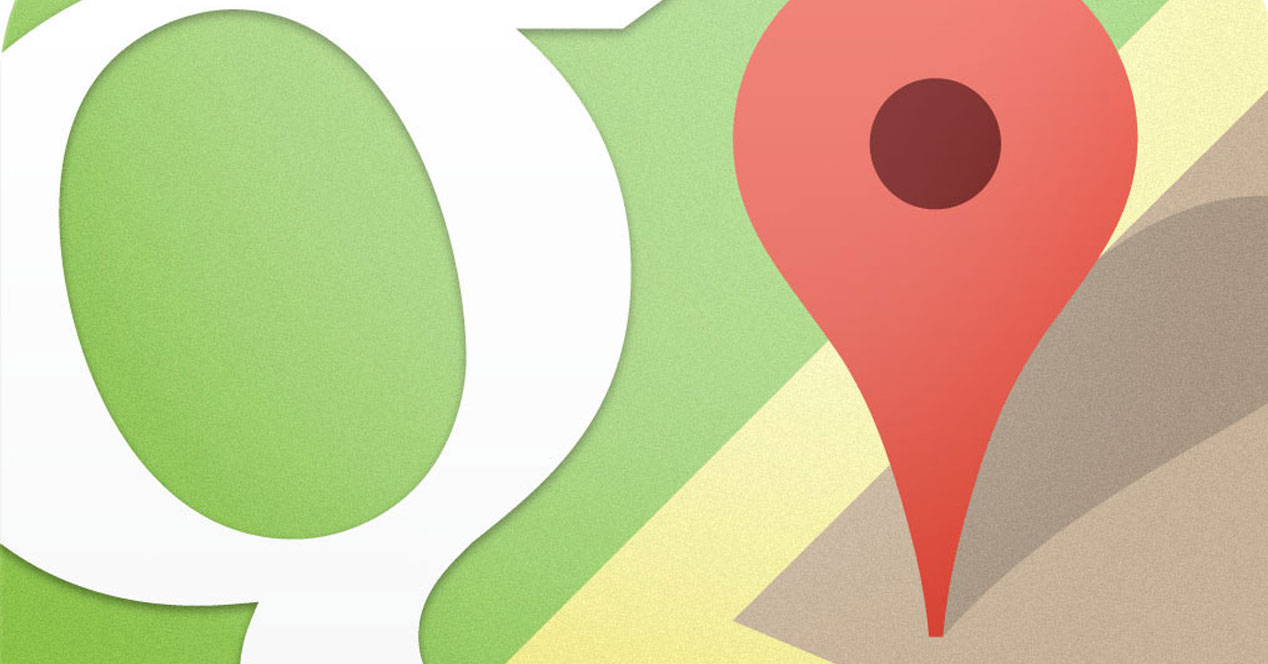
Sicuramente in più di un'occasione ti sarai chiesto come puoi impostare i limiti di velocità nella modalità di navigazione offerta dall'applicazione Android Google Maps. Bene, ti guideremo passo dopo passo per raggiungere questo obiettivo in modo semplice e senza compromettere la funzionalità dell'eccellente sviluppo dell'azienda di Mountain View.
La verità è che raggiungere questo obiettivo è qualcosa che, utilizzando un'applicazione esterna, può essere ottenuto senza alcun problema e con un'affidabilità abbastanza elevata. Che sviluppo devi usare? beh si chiama Velociraptor e viene scaricato nel Play Store senza dover pagare assolutamente nulla. Ecco il link corrispondente:
Cosa devi fare
Per ottenere i limiti di velocità da integrare in Google Maps utilizzando l'applicazione precedentemente scaricata, è sufficiente impostare alcuni parametri in quest'ultima e poi semplicemente goditi l'aggiunta quando utilizzi il browser dell'azienda di Mountain View che, ricorda, ha già mappe offline in molte regioni.
La prima cosa è attivare Velociraptor, che è tradotto, in modo che abbia il privilegi hai bisogno, qualcosa che fai sulla schermata che appare la prima volta che lo esegui (questo può essere fatto anche in Impostazioni di sviluppo). Fatto ciò, è necessario individuare la sezione per stabilire le unità di misura -velocità- utilizzate dal lavoro, in modo da poter confermare che saranno i chilometri orari che utilizzerà.
Qui vedrai che è possibile configurare lo sviluppo in modo tale che quando sei in Google Maps viene emesso un suono se si supera il Limite di velocità massimo della strada su cui stai viaggiando (con opzioni di tolleranza per percentuale per superarlo se vuoi che sia così). Una sezione che non ti consigliamo di utilizzare l'Internazionale, poiché è quella appropriata per la Spagna.
Infine, è possibile che oltre a Google Maps, si possa attivare Velociraptor in modo che si integri in altre applicazioni come ad esempio Waze se è quello che preferisci come browser. Lo otterrai nella sezione Impostazioni chiamata Mostra in queste app. Fare clic su Configura e nell'elenco dei compatibili selezionare la casella di controllo desiderata.
Hai tutto ben preparato per la visualizzazione del limite di velocità Google Maps -quando apri la navigazione vedrai l'icona corrispondente sul lato destro-e, in questo modo, non avrai problemi con le multe durante la guida se ci presti attenzione. Altri Tutoriales Puoi trovarli dentro questa sezione de Android Ayuda.


